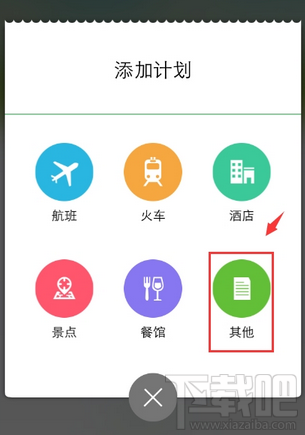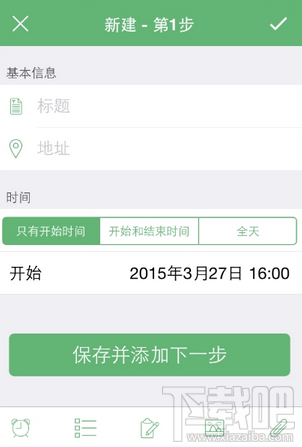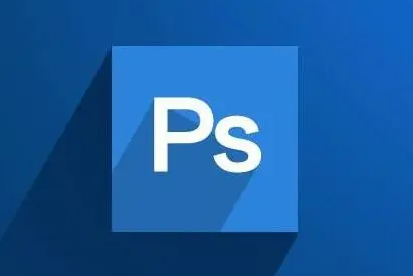步步行程助手APP怎么添加行程?步步行程助手添加行程方法。步步行程助手app是一款帮助用户外出规划的软件,不管是路线还是费用都可以快速查询,那么步步行程助手APP怎么添加行程呢?小编在这里跟大家分享一下步步行程助手添加行程步骤,不要错过!
步步行程助手APP怎么添加行程?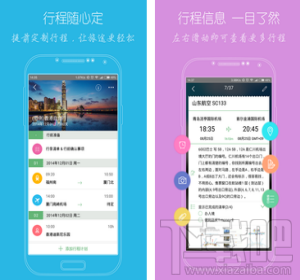
步步行程助手添加行程步骤:
1、在我的行程页面,点击添加。
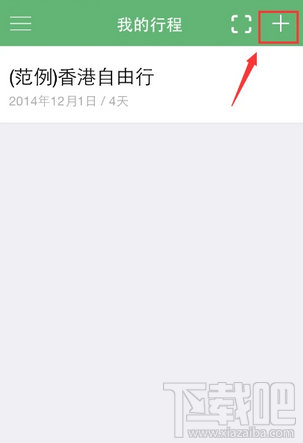
2、给你的行程取一个名字。
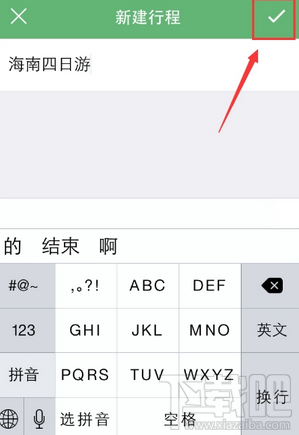
3、开始给你的行程添加计划,进入航班页面,可以添加航班信息、出发以及到达的时间和机场等等。
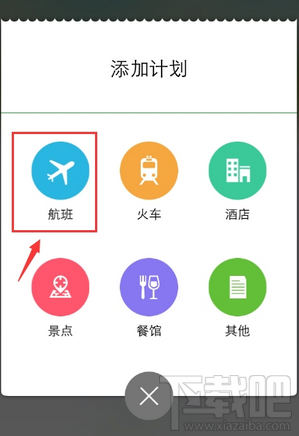
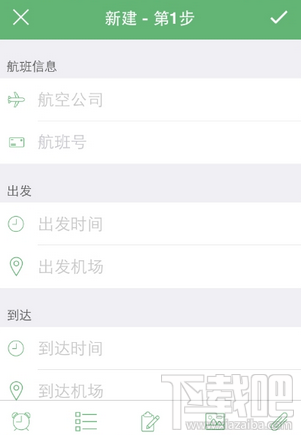
4、进入火车页面,即可添加列车信息,出发及到达的时间和站点。
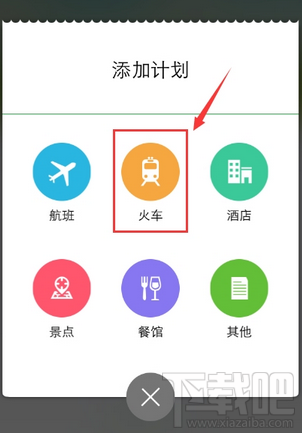
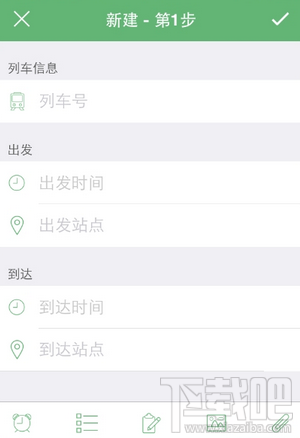
5、进入到酒店页在面,即可添加添店信息,入住、退房时间等等。
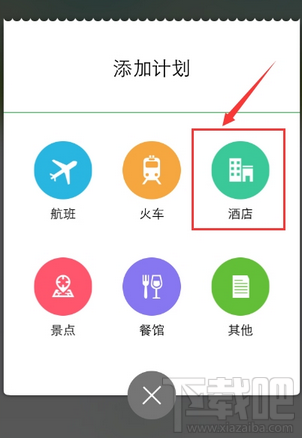
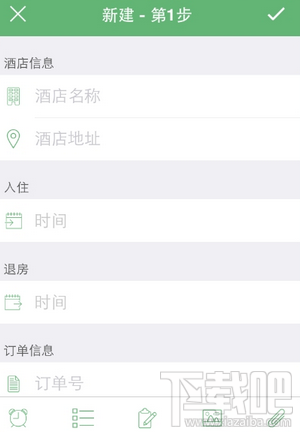
6、进入到景点页面,即可添加到达景点的地址及时间。
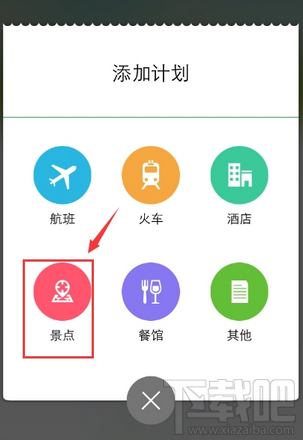
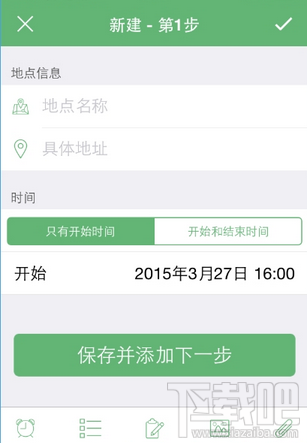
7、进入餐馆界面,即可添加餐馆名称和地址。
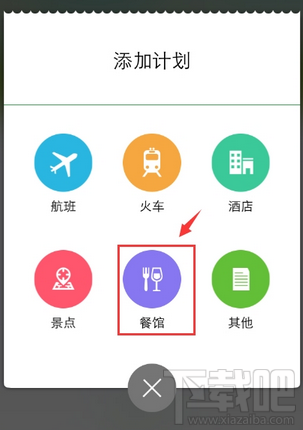
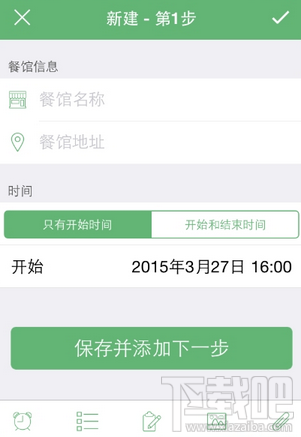
9、进入其他页面,即可添加其它类信息。